Преди да започнете инсталацията, се уверете, че имате достъп до уеб хостинг контролен панел, на който ще бъде поставен нов вашия сайт. Можете също така се нуждаят от FTP-достъп до файла.
Имате нужда от FTP-клиент - програма за качване и изтегляне на файлове чрез FTP. Много от тези програми, можете да използвате всеки. Ние използваме доброто старо Total Commander. Това е просто, ясно и перфектно за нашите цели.
И, разбира се, ще трябва най-новата версия на WordPress, който може да бъде изтеглена от тук.
Първи. Обърнете внимание на времето.
база данни База WordPress
CMS WordPress, както и много други системи, за съхранение на данни се използва база данни. В тази статия ще имаме малко докосване на това понятие, че имате в главата си не са имали каша от неразбираеми думи.
Базата данни е колекция от независими материали, които са разположени по такъв начин, че системата, която обработва информацията, в този случай WordPress, можете бързо да извлечете тези материали лесно.
Това е като библиотека - всички каталогизирани и нареди. Когато искате да получите книгата, библиотекарят знае точно къде да я намеря.
Така че, на първо място се създаде база данни, до която е свързана нашата инсталация WordPress. За да направите това, което трябва да отидете на хостинг контролен панел. Използваме бързо хостинг Fozzy, върху която стои панел CPanel.
Намерете секцията "бази данни" и отидете на страницата "за бази от данни MySQL".
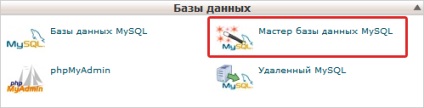
В "Нова база данни" напишете името на нашата база с латински букви и натиснете бутона "Next"
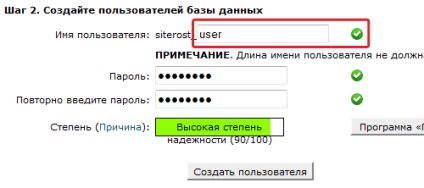
Поставете отметка в полето "Добре." Така че ние се отказваме WordPress може да се направи с този конкретен база всичко, което е необходимо. Кликнете върху бутона "Next".
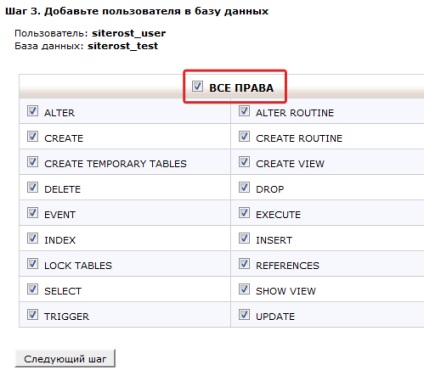
Нашата база данни е готова. Име на базата данни, потребителско име и парола, ще са ни необходими за монтаж.
Изтегляне на WordPress файлове
Така че, отворен Total Commander FTP и кликнете върху бутона в горната лента на прозореца на програмата.
В прозореца, който се отваря, кликнете бутона "Добавяне".

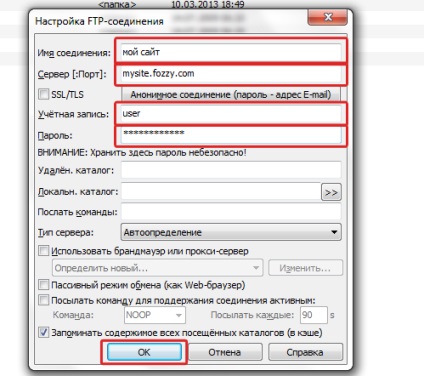
След това, в предишния прозорец, изберете новата връзка и натиснете "Connect".
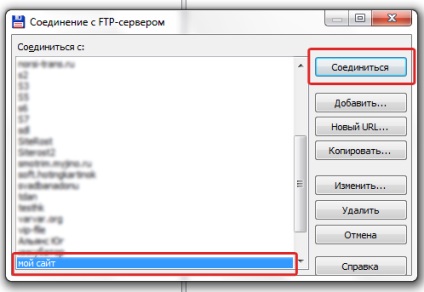
Ако тези данни са верни, програмата се свързва със сървъра и се отваря съдържанието на своята основна директория в една от двете половини на техните прозорци. Ние сме заинтересовани в public_html папка, ако това не стане, потърси htdocs папка или WWW папка (това зависи от хостинг). Можем да използваме всяка възможност.
Следващия път, отново зависи от домакина. Така например, в public_html папката Fozzy е основният (корен) папката, в която и да се наложи да изтеглите WordPress файлове. Някои хостинг доставчици в тази папка е друга с име (име на домейн) от сайта си, тогава ще трябва да инсталирате WordPress в него.
През втората половина на прозореца на Total Commander, намерете папката, където сте изтеглили файла от WordPress. Тя не може да разопакова, защото Програмата може да отваря файлове. Отиди на архива, изберете всички файлове и ги плъзнете в другата половина на прозорците - със сървъра. След разопаковане на файловете автоматично качване на сървъра.
Имайте в рамките на 5 минути? Има много малко.
Първоначално WordPress Setup
Основната част от работата, която сте го направили. Сега ние трябва да се свърже нашата инсталация на WordPress с новосъздадената база данни. За да направите това в браузъра, за да отиде в новия си сайт. На следващата страница, кликнете върху "Създаване на конфигурационен файл."

На следващата страница кликнете върху "Старт!" И се отвори страница с форма, за да въведете информация за базата данни. Въведете името на базата данни, потребителското име на базата данни и парола база данни за този потребител. Оставете другите полета непроменени. След това кликнете изпратите.
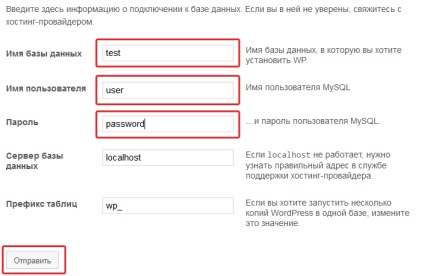
Инсталацията е завършена. WordPress след това ще ви подкани да отидете в контролния панел.
Колко време ви отне?
И сега обещаните подарък за тези, които имат силата да завърши прочетете тази статия до края. Използване на промоционалния код при закупуване blog95 Fozzy хостинг и да получите 10% отстъпка.
Свързани статии
